区间复合平均价法(次低价平均)自动计算表格
- 格式:xls
- 大小:82.00 KB
- 文档页数:64
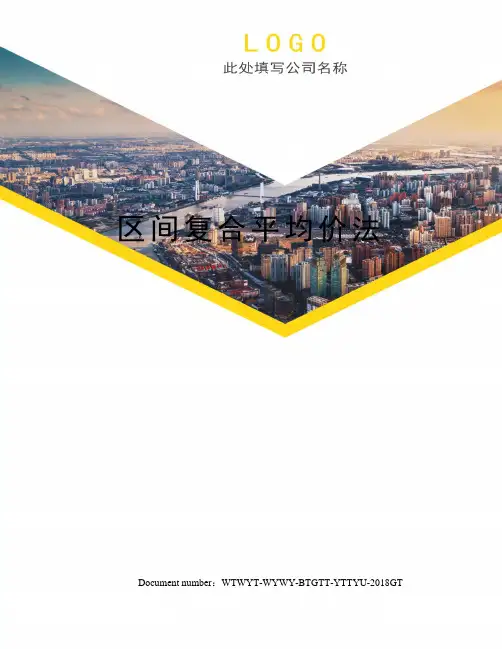
区间复合平均价法 Document number:WTWYT-WYWY-BTGTT-YTTYU-2018GT
M:为进入详评的投标人数量a.如果M<10,不去掉任何一个报价b.如果10<=M<20,去掉一个最高评标价和一个最低评标价,如果如在同一包内出现并列最高或最低评标价的情况,在计算基准价时只去掉其中一个最高或最低评标价,以下类推c.如果20<=M<30,则去掉两个最高评标价和一个最低评标价d.如果30<=M,则去掉三个最高评标价和两个最低评标价;
然后计算剩余投标人(N个)评标价的算术平均值A1;
再剔除(剔除只为计算平均值使用,并不是否决投标)评标价与算术平均值A1偏差超过[-20%,10%]区间的投标人报价,计算剔除后投标人(P个)评标价的算术平均值A2;
最后计算A2和P个投标人中最低评标价的算术平均值A3,以A3为基准价;
若N个评标价均在算术平均值A1[-20%,10%]区间以外,则所有进入详评的投标人(M个)评标价的算术平均值A4作为基准价。
价格部分得分=100-100×n×m×|投标人的评标总价-基准价|/基准价;
当投标人的评标总价>=基准价,m=1;
当投标人的评标总价<基准价,m=[,];
当计算出的价格部分得分<0,按0分计。
】
M按小于10计算,则计算的时候不去掉任何价格。
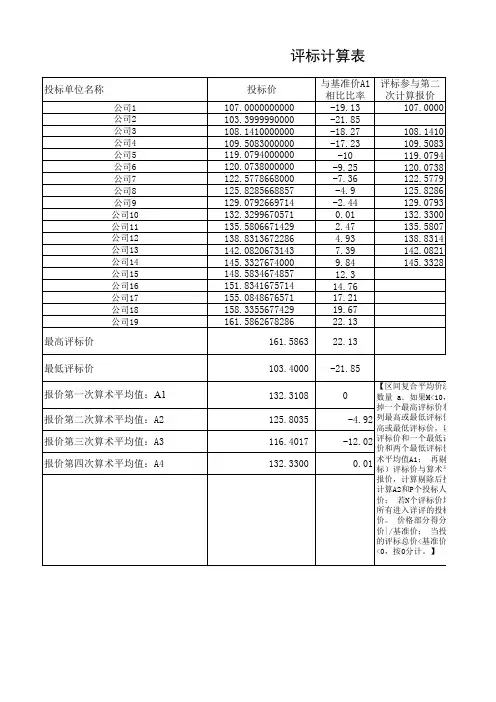
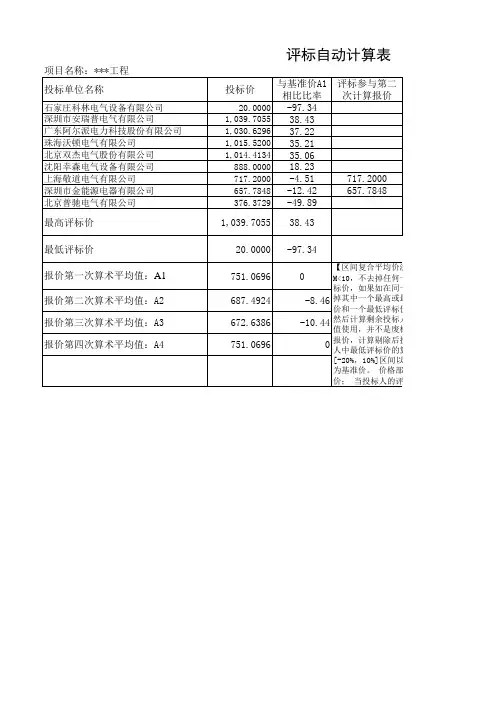
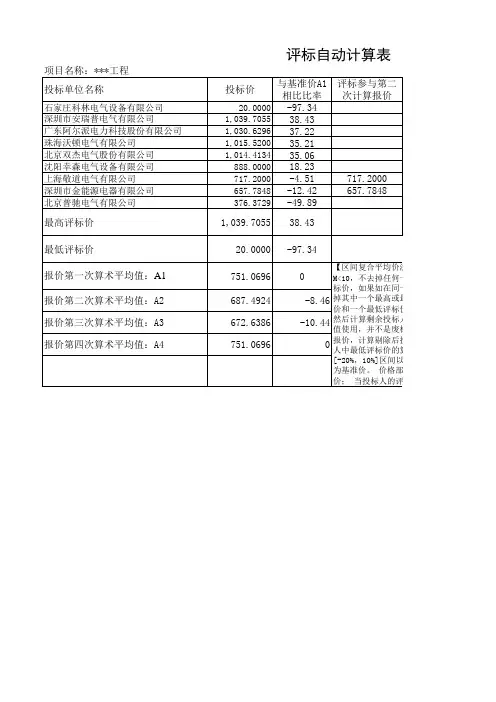
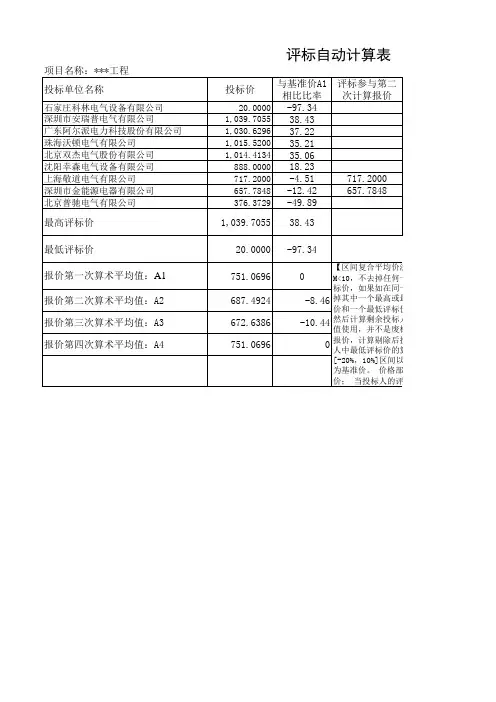
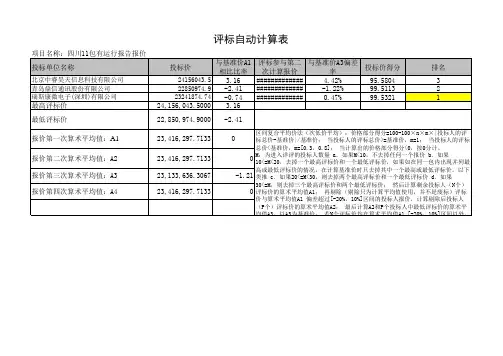
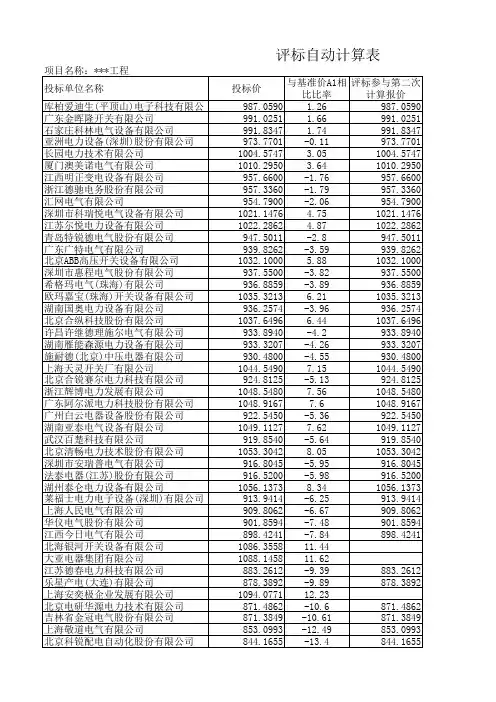
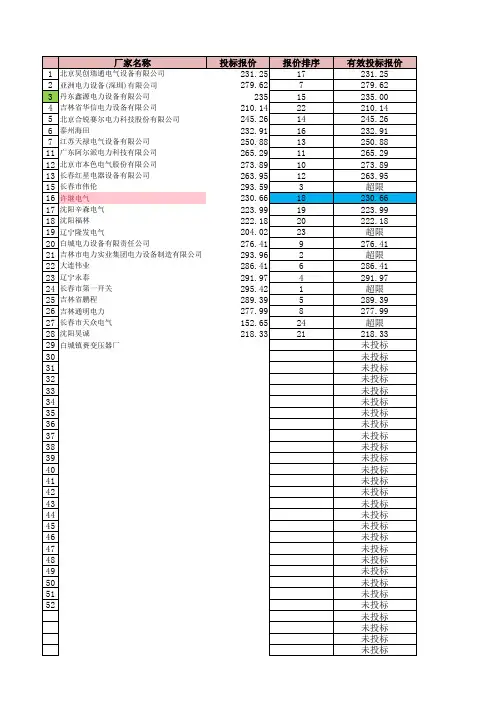
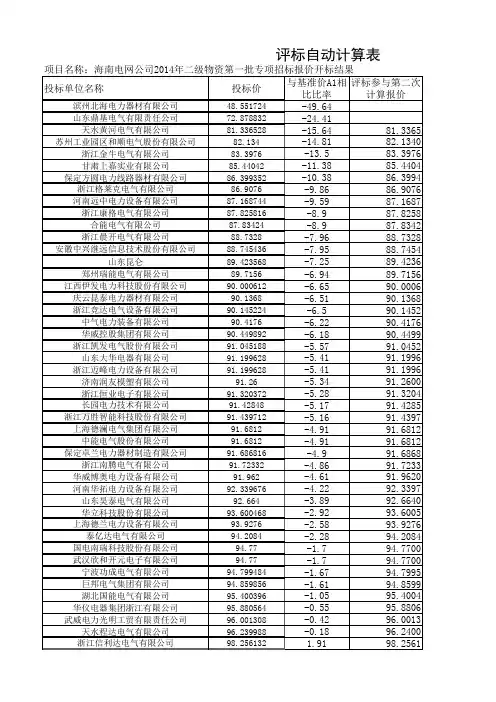
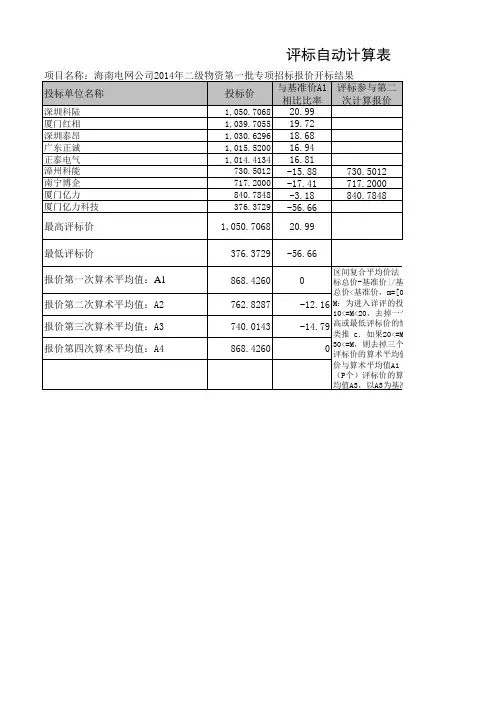
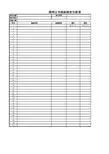
WPS表格中快速计算平均值的多种方法大家好,今天我们来探讨一下在使用WPS表格时,如何快速高效地计算数据的平均值。
在处理数据分析或者日常办公中,计算平均值是一项非常基础且常见的操作,掌握不同方法可以帮助我们更有效地完成工作,提高工作效率。
下面,我们将介绍几种在WPS表格中快速计算平均值的方法。
方法一:使用函数快速计算平均值WPS表格提供了丰富的函数供我们使用,其中就包括求平均值的函数。
通过使用AVERAGE函数,我们可以快速计算选定数据范围的平均值。
在需要计算平均值的单元格中输入=AVERAGE(数据范围),按下回车键即可得到计算结果。
方法二:利用快速分析工具计算平均值WPS表格还提供了快速分析工具,可以帮助我们快速完成数据分析任务。
在选中数据范围后,点击工具栏中的“快速分析”按钮,在弹出的菜单中选择“平均值”,即可在表格中插入平均值计算结果,极大地简化了操作步骤。
方法三:使用条件格式化功能显示平均值除了直接计算平均值外,我们还可以通过条件格式化功能将平均值以不同的视觉方式呈现在表格中。
选择需要显示平均值的单元格范围,依次点击“开始”-“条件格式化”-“数据条”,在“规则类型”中选择“平均值”,设置显示效果,即可在表格中清晰地看到数据的平均值,使数据分析更加直观。
方法四:利用筛选功能筛选后再计算平均值在WPS表格中,我们可以利用筛选功能筛选出符合条件的数据后再进行平均值的计算。
首先选中需要计算平均值的数据列,点击“开始”-“筛选”,设置筛选条件,然后选中筛选结果列,使用上文提到的函数或快速分析工具进行平均值计算,可以针对不同条件下的数据进行灵活统计分析。
通过上述几种方法,我们可以在WPS表格中快速准确地计算数据的平均值,不仅提高了工作效率,还使数据分析更加直观清晰。
在日常使用中,根据实际需求选择合适的方法,将能更好地应对各种数据处理情境。
希望以上内容对大家有所帮助,让大家在使用WPS表格时能更加游刃有余地进行数据分析工作。
Excel自动求平均值的函数公式
Excel自动求平均值的函数公式
在制作表格的过程中,我们可能会用Excel来对数据进行各种运算,如:求和、求差、求积等公式,来完成我们的运算。
在前面几课中我们已经基本的讲解了各种运算的函数公式,本篇再来说下在Excel表格中如何求平均值。
我们在制作一份成绩表排名的时候,知道了各科成绩,需要求出成绩的平均值,我们该如何来完成呢?下面是店铺整理的Excel自动求平均值的函数公式的方法,供您参考。
Excel自动求平均值的函数公式
首先,这里是一份成绩表,上面有各门功课的成绩,我们要求出平均分数。
①将光标定位到“平均分”下面一个单元格中,然后点击“插入函数”按钮,如下图红色区域便是;
②在弹出的“插入函数”中,我们选择函数“AVERAGE”,然后单击确定按钮;
③接着马上会弹出“函数参数”的窗口,此时,我们可以用鼠标左键来拖选需要求平均值的单元格,也可以按住键盘上的“Ctrl + 鼠标左键”来选择多个单元格,然后按确定按钮;
这时,得出的平均值就自动显示在“平均分”下面的单元格中了。
(如下图)
好了,平均值已经求出来了,那么我们现在的问题是如何让每个同学的平均分数自动显示在平均分的单元格中。
我们只需要将光标放到第一位同学的平均分单元格的右下方,此时,鼠标会变成一个“黑色十字架”,我们鼠标左键按住不放,然后将鼠标拖到最后一个同学“平均分”的单元格中,松开左键,OK了,所以同学的平均分数全部求出来了!
本篇只是拿成绩表作为演示,告诉大家如何用Excel求平均值,相信大家在实际操作时还会遇到各种各样的问题,希望大家能够举一反三,灵活运用!
Excel自动求平均值的函数公式的。